word背景图片怎样设置
时间:
嘉铭873由 分享
word背景图片怎样设置
怎么设置word背景图片,我们在编辑word文档的时候,为了使自己的文档阅读起来的时候更加的赏心悦目,我们想给word设置一个背景,让文档看起来不那么的单调,下面让学习啦小编为你带来word设置背景图片的方法。
word背景图片设置步骤如下:
01打开office 2013 word,随即打开一个空白文档。
02在上方菜单工具栏中点击“插入”,打开插入功能选项,在插入功能中,选择需要插入的东西,如表格、图片、视频等。
03插入需要作为背景的图片,将其图片添加到文档中(目前并不是背景图)。
04在图片上点击右键,在弹出的菜单中选择“布局选项”,点击“布局”中的“大小”设置菜单项。默认设置图片大小的选项界面,将图片大小铺满整个word文档。
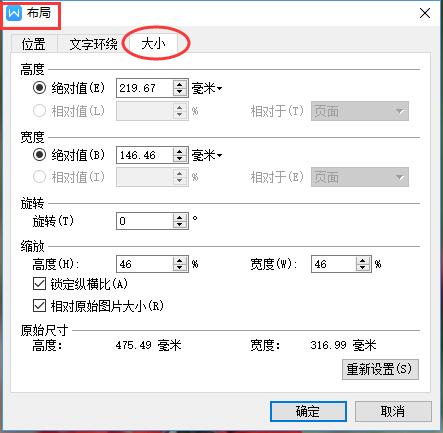
05在“布局”对话框中,点击“文字环绕”选项,选择“衬于文字下方”。
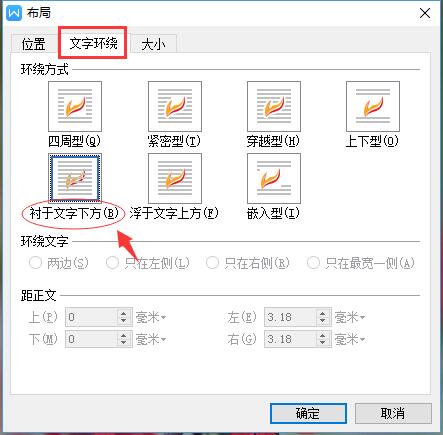
06图片设置为背景图片,便可在图片上进行文字输入。
关于word背景图片的相关文章推荐:
